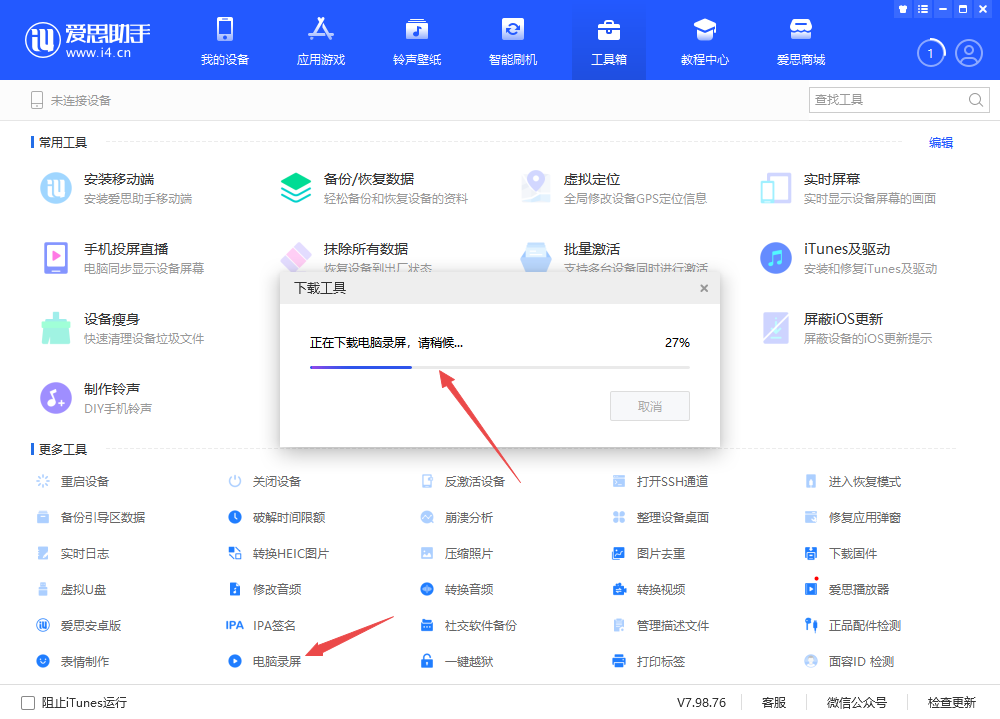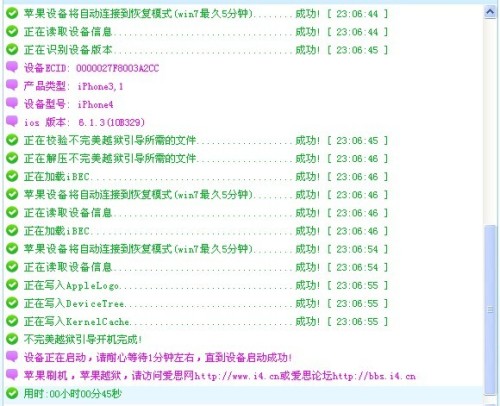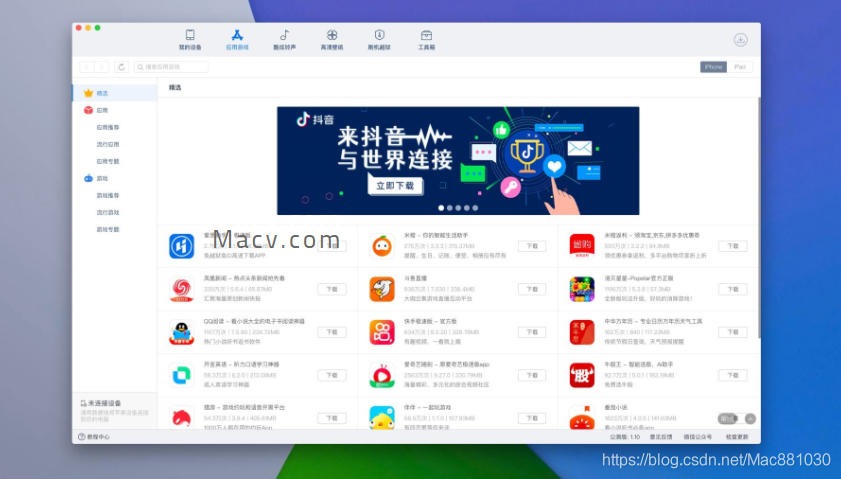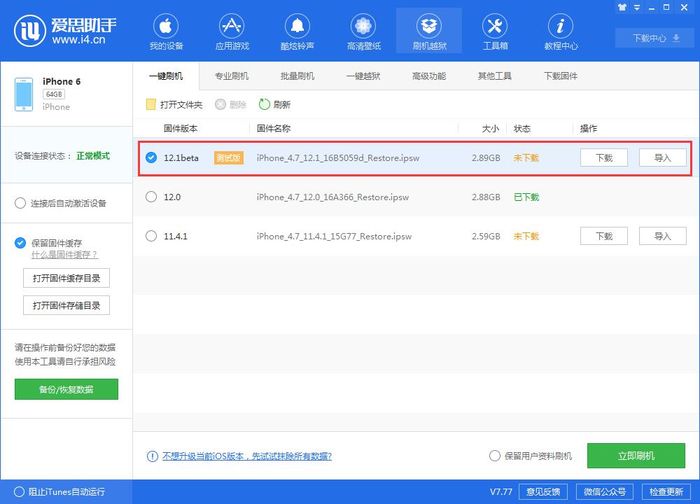爱思助手刷机终极教程:如何轻松进入DFU模式?(附各机型详细步骤)
在使用爱思助手进行刷机或修复iOS系统问题时,正确进入DFU(Device Firmware Upgrade)模式是关键的第一步。要进入DFU模式,通常需要通过特定的按键组合操作,使设备处于黑屏状态但能被电脑识别。具体操作因iPhone型号而异:对于iPhone 8及更新机型,需快速按下音量+,再按音量-,然后长按电源键至黑屏后,同时按住音量-和电源键5秒,再松开电源键并继续按住音量-约5秒。成功进入后,爱思助手会提示设备已连接并处于DFU模式。
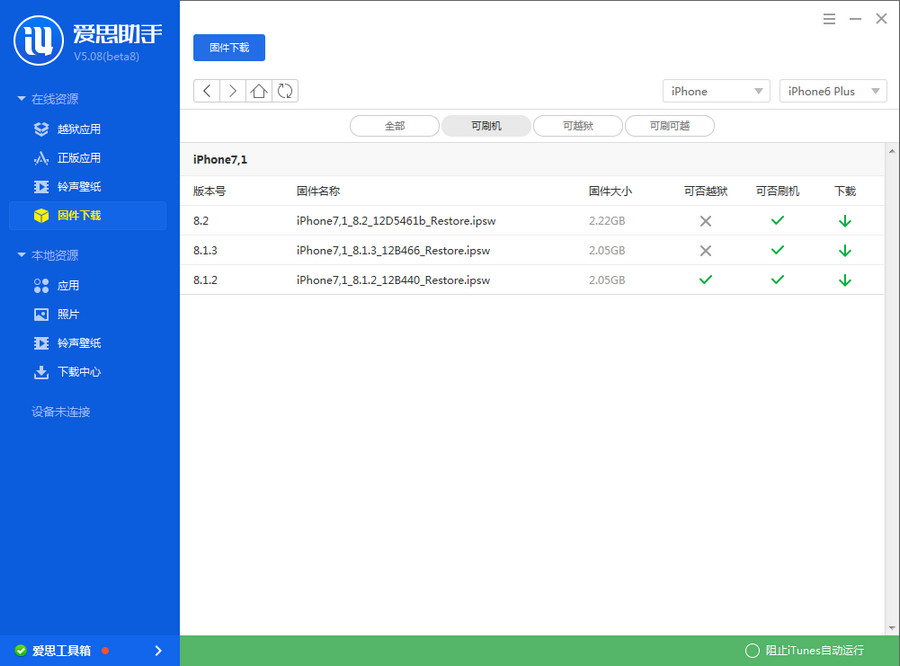
目录
- DFU模式究竟是什么?
- 为什么刷机强烈推荐使用DFU模式?
- 使用爱思助手进入DFU的独特优势
- 如何手动将iPhone置于DFU模式?(分步图解)
- iPhone 8、X及更新机型 (含Face ID设备)
- iPhone 7 与 7 Plus
- iPhone 6s及更早机型 (含实体Home键设备)
- 怎样判断设备已成功进入DFU模式?
- 深度解析:DFU模式与恢复模式的核心区别
- 进入DFU模式失败?常见问题与解决方案
- 如何安全退出DFU模式?
- 成功进入DFU后:使用爱思助手进行刷机
DFU模式究竟是什么?
DFU模式,全称为Device Firmware Upgrade,即设备固件强制升降级模式。它是一种比恢复模式(Recovery Mode)更为底层的系统修复状态。在DFU模式下,iPhone的操作系统iBoot引导加载程序被绕过,设备屏幕会完全变黑,不会显示任何Logo或提示。这使得设备可以直接与iTunes或专业的第三方工具(如功能强大的爱思助手)进行通信,允许用户对设备的固件进行完全重写。简单来说,DFU模式是iOS设备最彻底、最纯净的“刷机”通道。
为什么刷机强烈推荐使用DFU模式?
虽然恢复模式也能完成系统恢复,但在许多情况下,DFU模式是更优甚至唯一的选择。使用DFU模式刷机可以带来几个关键好处:
- 彻底修复软件问题:对于因系统文件损坏、越狱后插件冲突或升级失败导致的白苹果、无限重启等严重软件故障,DFU模式能够完全擦除并重装整个固件,从根源上解决问题。
- 实现固件降级:在苹果官方尚未关闭验证通道的情况下,DFU模式是进行iOS系统降级的唯一有效途径。恢复模式通常只允许升级到最新的iOS版本。
- 避免潜在错误:DFU刷机是一种“纯净安装”,可以有效避免因旧系统残留文件干扰而导致的未知错误(如iTunes报错代码)。它能确保新系统在一个完全干净的环境中被安装。
因此,无论您是想修复顽固的系统问题,还是追求一个最稳定的新系统,通过DFU模式刷机都是最专业、最可靠的选择。
使用爱思助手进入DFU的独特优势
手动进入DFU模式需要精确的按键时机,尤其是对于不熟悉操作的用户来说,失败率较高。而爱思助手作为一款专业且功能全面的iOS设备管理工具,极大地简化了这一过程。它不仅提供了清晰的图文指引,部分机型甚至支持“一键进入DFU模式”的功能。当您将设备连接到电脑并打开爱思助手时,工具会自动识别您的设备型号,并在“智能刷机”界面提供相应的DFU模式进入方法。这种引导式操作,将复杂的按键组合变成了简单的跟随步骤,大大提高了成功率,让普通用户也能像专家一样操作。
如何手动将iPhone置于DFU模式?(分步图解)
尽管我们强烈推荐使用爱思助手的引导功能,但了解手动操作方法同样重要。请注意,在整个过程中,设备屏幕应保持黑色。如果看到苹果Logo或连接电脑的图标,说明您进入了恢复模式而非DFU模式,需要重新开始。
iPhone 8、X及更新机型 (含Face ID设备)
这个操作流程适用于iPhone 8, 8 Plus, X, XS, XR, 11, 12, 13, 14, 15系列及后续机型。
- 将iPhone通过数据线连接到电脑,并确保电脑上已安装并运行爱思助手。
- 快速按一下“音量+”键后松开。
- 立即再快速按一下“音量-”键后松开。
- 持续按住侧边的“电源键”,直到屏幕完全变黑。
- 屏幕变黑后,立即同时按住“电源键”和“音量-”键,默数5秒。
- 5秒后,松开“电源键”,但继续按住“音量-”键,再保持约5-10秒,直到爱思助手界面提示“设备已连接(DFU模式)”。此时,您的iPhone屏幕应为全黑状态。
iPhone 7 与 7 Plus
iPhone 7系列的Home键为非机械式,因此操作略有不同。
- 将iPhone连接到运行爱思助手的电脑。
- 将iPhone关机。
- 同时按住右侧的“电源键”和左侧的“音量-”键。
- 持续按住约10秒,直到爱思助手识别到DFU模式下的设备。在此过程中,屏幕始终保持黑色。如果出现苹果Logo,请从头再来。
iPhone 6s及更早机型 (含实体Home键设备)
此方法适用于iPhone 6s, 6, SE(第一代)及所有更早的iPhone、iPad和iPod Touch。
- 将设备连接到运行爱思助手的电脑。
- 将设备关机。
- 同时按住“电源键”(位于顶部或侧面)和正面的“Home键”。
- 持续按住约10秒。
- 松开“电源键”,但继续按住“Home键”约5-10秒,直到爱思助手提示检测到DFU模式的设备。屏幕保持全黑即为成功。
怎样判断设备已成功进入DFU模式?
要确认设备是否成功进入DFU模式,有三个核心标志:
- 设备屏幕:绝对是全黑的。没有任何图像、Logo或背光。
- 电脑软件反应:爱思助手或iTunes会弹窗提示,检测到一个处于待恢复或DFU模式的设备。爱思助手会明确显示“设备型号(DFU模式)”。
- 设备本身反应:设备对任何按键操作都没有反应,看起来就像关机了,但实际上内部处于一种特殊的连接状态。
深度解析:DFU模式与恢复模式的核心区别
很多用户会将DFU模式与恢复模式混淆。虽然它们都用于系统修复,但本质上存在巨大差异。下表清晰地展示了它们的不同之处:
| 特性 | DFU模式 (Device Firmware Upgrade) | 恢复模式 (Recovery Mode) |
|---|---|---|
| 屏幕显示 | 完全黑屏 | 显示iTunes图标或电脑与数据线图标 |
| 引导加载程序 (iBoot) | 被绕过,不加载 | 已加载,用于引导系统恢复 |
| 系统层级 | 更底层,直接与硬件通信 | 较高层级,依赖iBoot工作 |
| 主要用途 | 强制升降级固件、修复严重系统错误 | 常规系统更新与恢复 |
| 固件降级 | 支持(需苹果开放验证) | 不支持 |
进入DFU模式失败?常见问题与解决方案
如果在尝试进入DFU模式时遇到困难,不要灰心。以下是一些常见问题及其解决方法:
- 问题:看到了苹果Logo或恢复模式图标。
原因:按键时间不正确。通常是电源键或Home/音量-键按住时间过长或过短。
解决:严格按照上述步骤和时间重新操作。多练习几次,掌握节奏是关键。或者直接使用爱思助手的引导功能,让软件帮你计时。 - 问题:电脑没有任何反应,爱思助手也无法识别。
原因:可能是数据线问题、电脑USB接口问题或驱动程序问题。
解决:请更换一根苹果官方或MFi认证的数据线;尝试更换电脑的另一个USB接口(最好是主板后置接口);确保您的电脑已正确安装了苹果驱动,或在爱思助手工具箱内使用“修复驱动”功能。 - 问题:不确定按键时间。
原因:对秒数没有概念。
解决:可以在心中默数,例如“一千零一,一千零二…”。或者,直接将手机连接爱思助手,在其“智能刷机”页面,软件会实时显示设备状态并给出下一步操作提示,这是最精准的方法。
如何安全退出DFU模式?
如果您进入DFU模式后决定不进行刷机,退出非常简单。只需强制重启设备即可:
- 对于iPhone 8及更新机型:快速按下“音量+”,再快速按下“音量-”,然后长按“电源键”,直到看到苹果Logo出现。
- 对于iPhone 7系列:同时长按“电源键”和“音量-”键,直到看到苹果Logo。
- 对于iPhone 6s及更早机型:同时长按“电源键”和“Home键”,直到看到苹果Logo。
设备将正常启动,恢复到进入DFU模式之前的状态。
成功进入DFU后:使用爱思助手进行刷机
一旦您的设备成功进入DFU模式并被爱思助手识别,接下来的刷机过程就非常直观了。
- 在爱思助手的“智能刷机”界面,软件会自动匹配可用的固件版本。您可以选择希望刷入的iOS版本(通常会标记“可刷”)。
- 选择固件后,点击“下载”按钮。爱思助手会自动从官方服务器高速下载固件文件。
- 下载完成后,根据您的需求选择刷机模式(如“保留用户资料刷机”或“常规快速刷机”),然后点击“立即刷机”按钮。
- 爱思助手会自动完成解压固件、写入固件等所有过程。您只需耐心等待进度条走完,整个过程大约需要10-20分钟。期间请勿断开设备连接或操作电脑。
刷机完成后,设备会自动重启,并进入全新的iOS系统。借助爱思助手,整个复杂的刷机流程变得安全、简单且高效。